اگر به دنبال فروش آیفون خود یا تغییر کاربری دیگری هستید ، ممکن است با خود فکر کنید که آیا آیفون شما قفل است یا خیر. با باز کردن قفل آیفون خود ، می توانید از سیم کارت متفاوتی با سیم کارتی که در ابتدا با آن قرار گذاشتید استفاده کنید. برای تعیین اینکه آیا iPhone قفل است یا خیر ، می توانید سیم کارت را از یک حامل دیگر در iPhone خود قرار دهید یا تنظیمات iPhone خود را بررسی کنید.
گام
روش 1 از 2: قرار دادن سیم کارت دیگر
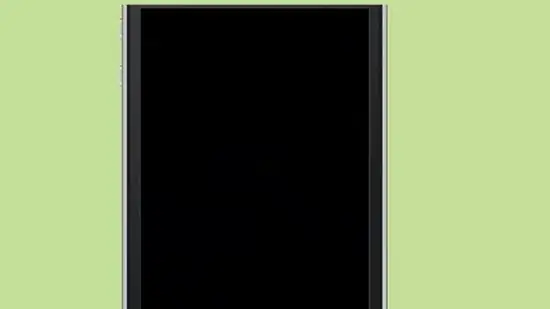
مرحله 1. iPhone را خاموش کنید
دکمه Sleep/Wake را نگه دارید تا روی آن بنویسید "برای خاموش شدن روی صفحه بروید". فلش قرمز را بکشید تا گوشی خاموش شود.

مرحله 2. سیم کارت را در iPhone پیدا کنید
نگهدارنده سیم کارت در لبه آیفون قرار دارد - معمولاً یک سوراخ کوچک برای قرار دادن گیره کاغذ دارد. برای برداشتن نگهدارنده کارت از گیره کاغذ و سپس سیم کارت را بردارید.
مرحله 3. سیم کارت حامل دیگری را وارد کنید
یک کارت تلفن همراه ارزان بخرید یا سیم کارت یک دوست را وام بگیرید. آیفون را دوباره مونتاژ کرده و سپس روشن کنید.
همچنین می توانید از سایر خرده فروشان شرکت مخابراتی دیدن کرده و از خدمات مشتری بخواهید سیم کارت خود را در گوشی شما قرار دهند. آنها خوشحال خواهند شد که به شما کمک کنند ، زیرا شما مشتری احتمالی آنها هستید
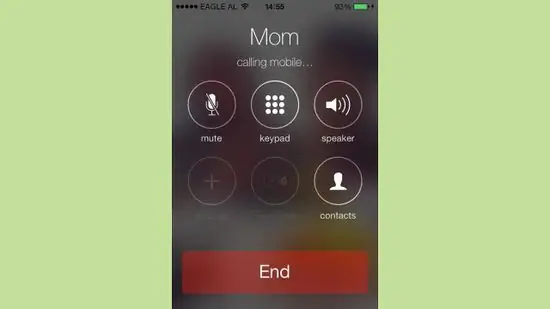
مرحله 4. با کارت جدید تماس بگیرید
اگر می توانید متصل شوید یعنی قفل iPhone شما باز است! اگر پیامی دیدید که می گوید مشکلی وجود دارد و نمی توانید تماس بگیرید ، این بدان معناست که iPhone شما قفل است.
روش 2 از 2: بررسی تنظیمات حامل
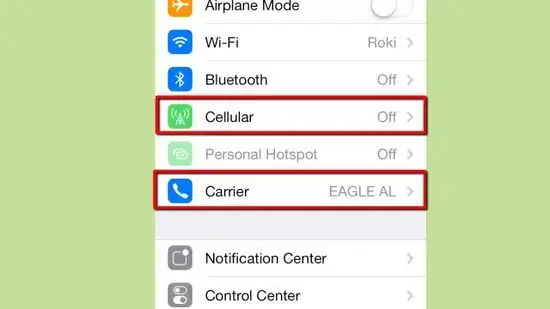
مرحله 1. تنظیمات تلفن را بررسی کنید
روی برگه "تنظیمات" در صفحه اصلی ضربه بزنید و سپس برگه "حامل" و برگه "تلفن همراه" را جستجو کنید. برگه هایی که ظاهر می شوند می توانند نشان دهند که:
- اپراتور کارت به شما امکان می دهد APN را تغییر دهید.
- قفل آیفون شما باز است.
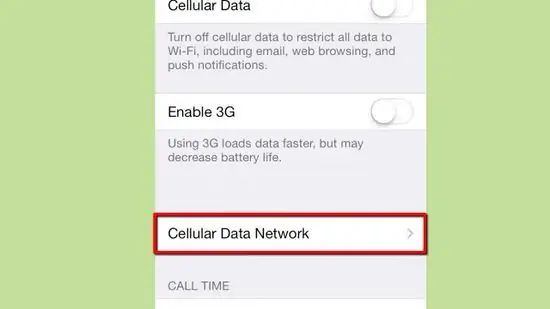
مرحله 2. روی "Cellular" ضربه بزنید
اگر گزینه "شبکه داده تلفن همراه" ظاهر شود ، قفل iPhone شما باز می شود - یا توسط حامل یا جیلبریک شده است (حذف محدودیت ها در تلفن های iPhone).
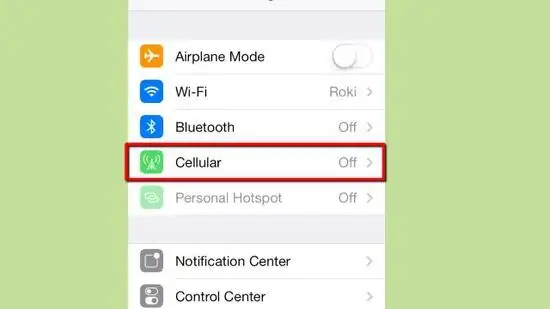
مرحله 3. با برداشتن سیم کارت دوبار بررسی کنید
برای اطمینان ، سیم کارت را بردارید و تلفن خود را خاموش کنید. هنگام راه اندازی مجدد iPhone ، مطمئن شوید وضعیت شرکت مخابراتی "No SIM" یا "Service Unavailable" است. اکنون دوباره روی "تنظیمات" ضربه بزنید.







